Maison >Tutoriel système >MAC >6 façons de réparer une mise à jour iOS bloquée indiquant reprendre le téléchargement
6 façons de réparer une mise à jour iOS bloquée indiquant reprendre le téléchargement
- WBOYWBOYWBOYWBOYWBOYWBOYWBOYWBOYWBOYWBOYWBOYWBOYWBoriginal
- 2024-06-14 15:18:161170parcourir
Apple exige que votre iPhone ait un pourcentage de batterie d'au moins 50 % pour télécharger une mise à jour iOS. Si vous avez démarré un téléchargement à 55 %, par exemple, il est fort probable que le niveau de la batterie tombe en dessous de ce pourcentage requis au milieu d'une mise à jour.
Ainsi, cela pourrait être la raison pour laquelle votre mise à jour iOS est suspendue. Pour résoudre ce problème, chargez simplement votre iPhone et laissez-le là jusqu'à la fin du téléchargement.
2. Réinitialisez vos paramètres réseau
L'une des raisons les plus courantes d'une mise à jour iOS interrompue est un réseau instable. Si vous perdez votre connexion Internet pendant le téléchargement d'une mise à jour, votre iPhone mettra automatiquement en pause la mise à jour iOS. La même chose se produira si votre connexion est faible ou fluctuante.
Généralement, votre iPhone reprend la mise à jour lorsque votre connexion Internet s'améliore, mais ce n'est pas toujours le cas.
Un indicateur certain que votre Internet est à l'origine d'une mise à jour iOS en pause est une option de reprise du téléchargement grisée sur l'écran de mise à jour.
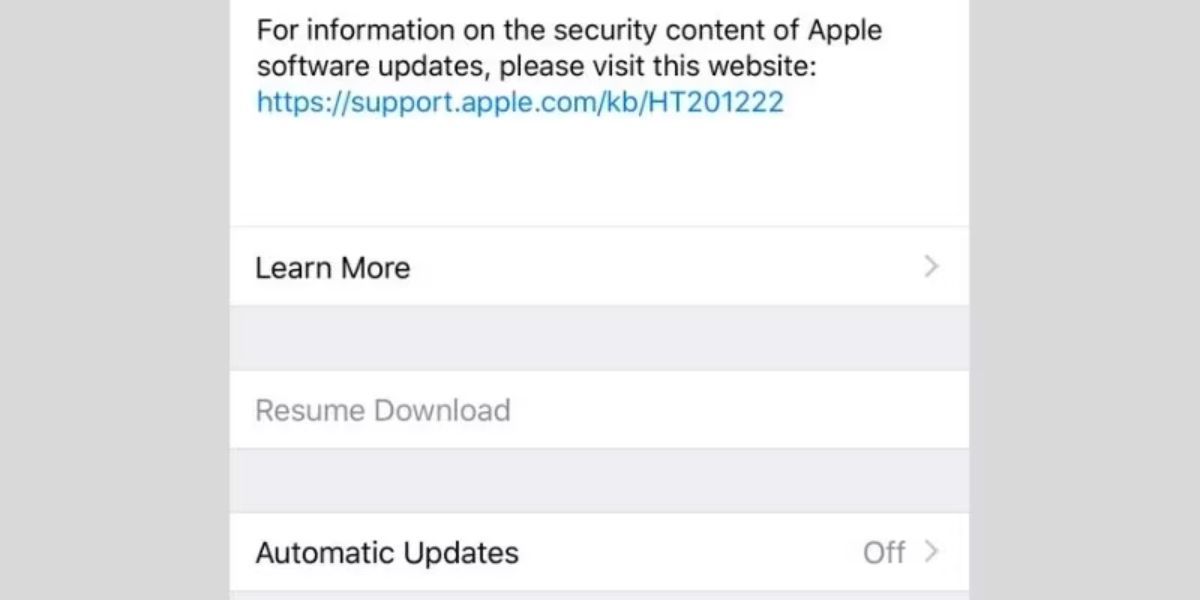
Il existe plusieurs solutions que vous pouvez essayer pour améliorer les conditions de votre réseau et réactiver votre mise à jour iOS :
Essayez de réinitialiser votre connexion Wi-Fi en désactivant puis en rallumant le Wi-Fi de votre iPhone. Effectuez une réinitialisation logicielle en redémarrant votre iPhone. Activez et désactivez le mode avion pour restaurer vos connexions. Vous pouvez accéder au mode Avion depuis le centre de contrôle de votre iPhone. Réinitialisez tous les paramètres réseau de votre iPhone pour éliminer tout problème de connectivité sous-jacent. Redémarrez ou réinitialisez votre routeur.Évitez également d'utiliser les données cellulaires de votre iPhone pour mettre à jour iOS. Sauf si vous disposez d'un forfait 5G actif sur un iPhone 12 ou version ultérieure, Apple ne vous permet pas de télécharger une mise à jour iOS majeure sur les données cellulaires.
Par exemple, si vous avez l'intention d'effectuer une mise à niveau directement à partir d'iOS 16, vous pourriez être confronté au problème de suspension du téléchargement d'iOS 17. Il est préférable d'utiliser les données cellulaires uniquement pour des mises à jour mineures ou de compter sur le Wi-Fi si votre connexion de données cellulaires est souvent lente, instable ou a un quota limité.
3. Libérez plus d'espace de stockage
Si l'espace de stockage de votre iPhone est faible, votre mise à jour peut s'arrêter avant d'être complètement téléchargée. Avant de lancer un téléchargement de mise à jour, votre iPhone indique la taille du fichier. Vous pouvez vous attendre à ce que les mises à jour iOS aient une taille comprise entre 1 Go et 6 Go. Cependant, vous devrez vous assurer que votre appareil dispose de deux fois plus d'espace de stockage pour télécharger et installer la mise à jour.

Pour confirmer que vous disposez de suffisamment d'espace de stockage pour une mise à jour, accédez à Paramètres > Général > Stockage iPhone. Si vous ne disposez pas de suffisamment d'espace sur votre appareil, essayez de supprimer certains médias ou de décharger les applications inutilisées pour libérer de l'espace de stockage sur votre iPhone.
Si vous ne disposez pas de suffisamment d'espace pour télécharger la mise à jour, essayez de mettre à jour votre iPhone avec un Mac. De cette façon, vous n'avez pas besoin d'autant d'espace libre sur votre appareil iOS. Suivez simplement ces étapes :
Connectez votre iPhone et votre Mac via USB. Ouvrez le Finder pour localiser votre iPhone. Vous devrez peut-être faire confiance à votre appareil pour continuer. Sélectionnez votre iPhone dans la barre latérale. Sous l'onglet Général, cliquez sur Rechercher les mises à jour.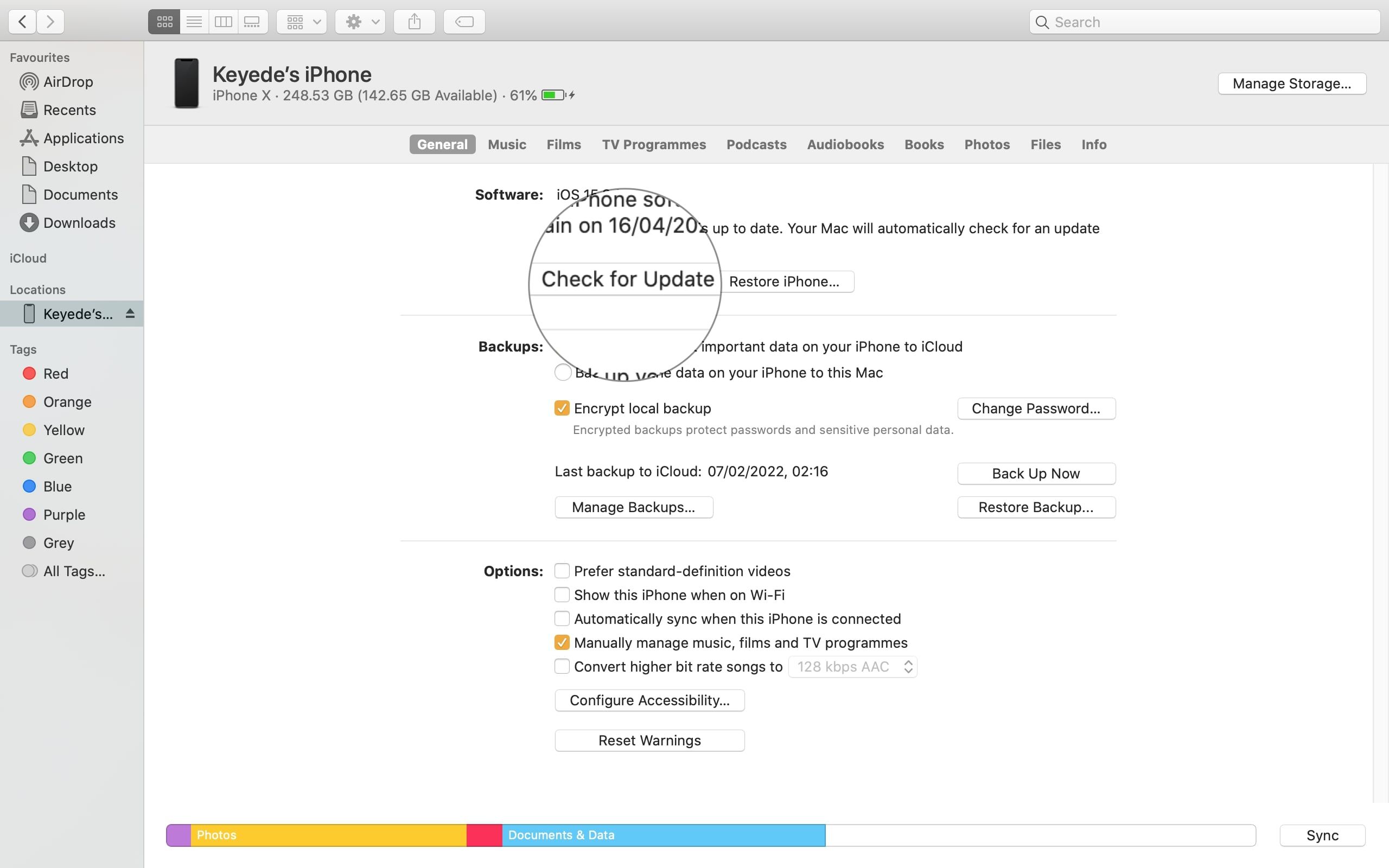
Si vous possédez un PC Windows, suivez ces étapes en utilisant iTunes au lieu du Finder.
Si vous constatez que vous disposez de suffisamment d'espace de stockage pour la mise à jour, ce n'est probablement pas le problème. Examinons d'autres correctifs pour votre mise à jour iOS interrompue.
4. Supprimez le logiciel bêta ou les mises à jour incomplètes
Si vous avez déjà téléchargé une version bêta d'iOS ou une mise à jour incomplète, cela entraînera presque certainement l'échec de votre mise à jour cette fois-ci.
La solution consiste à désinstaller la version bêta d'iOS ou à supprimer le package d'installation de l'ancienne mise à jour. Pour ce faire, ouvrez les paramètres de votre iPhone, accédez à Général > Stockage iPhone et faites défiler la liste des applications jusqu'à ce que vous trouviez Mise à jour logicielle. Appuyez dessus, puis sélectionnez Supprimer la mise à jour.
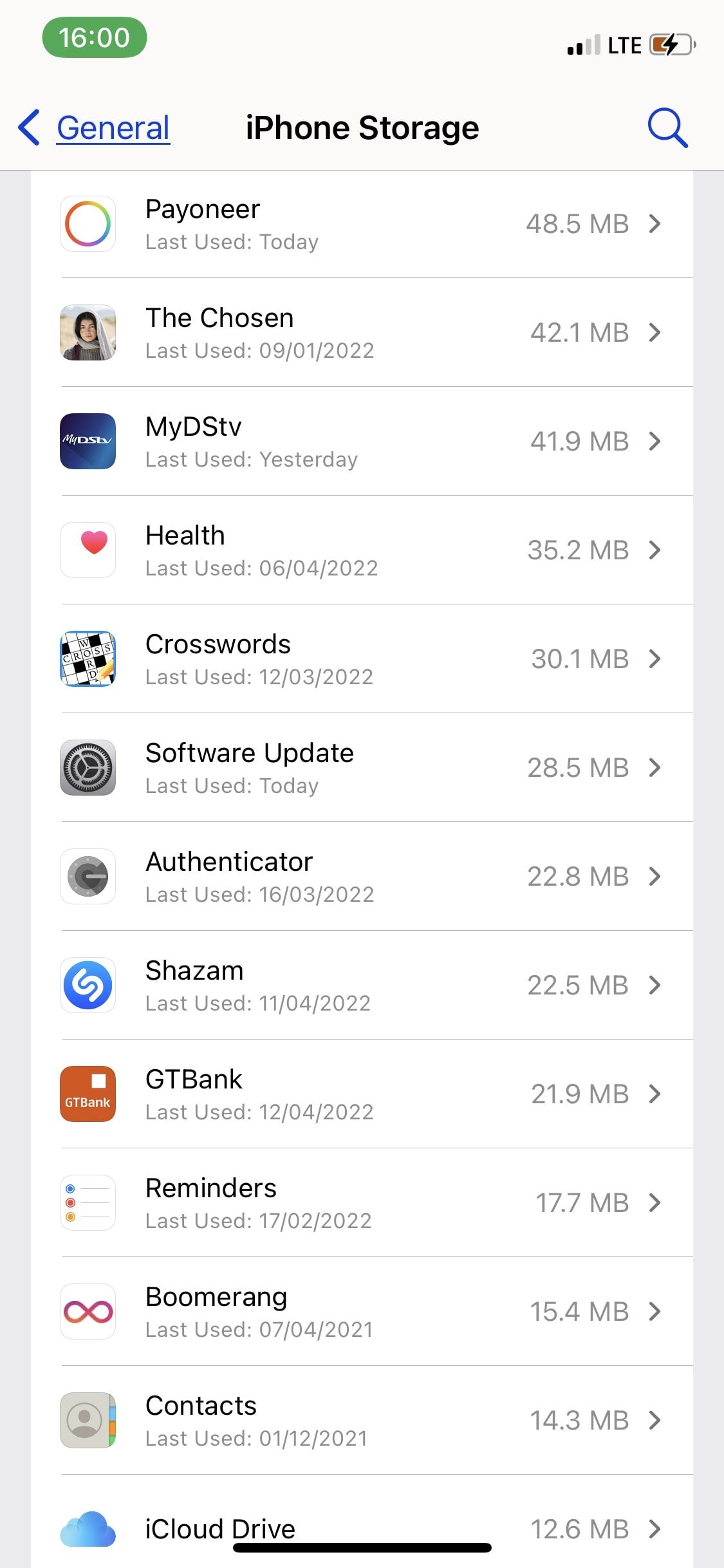
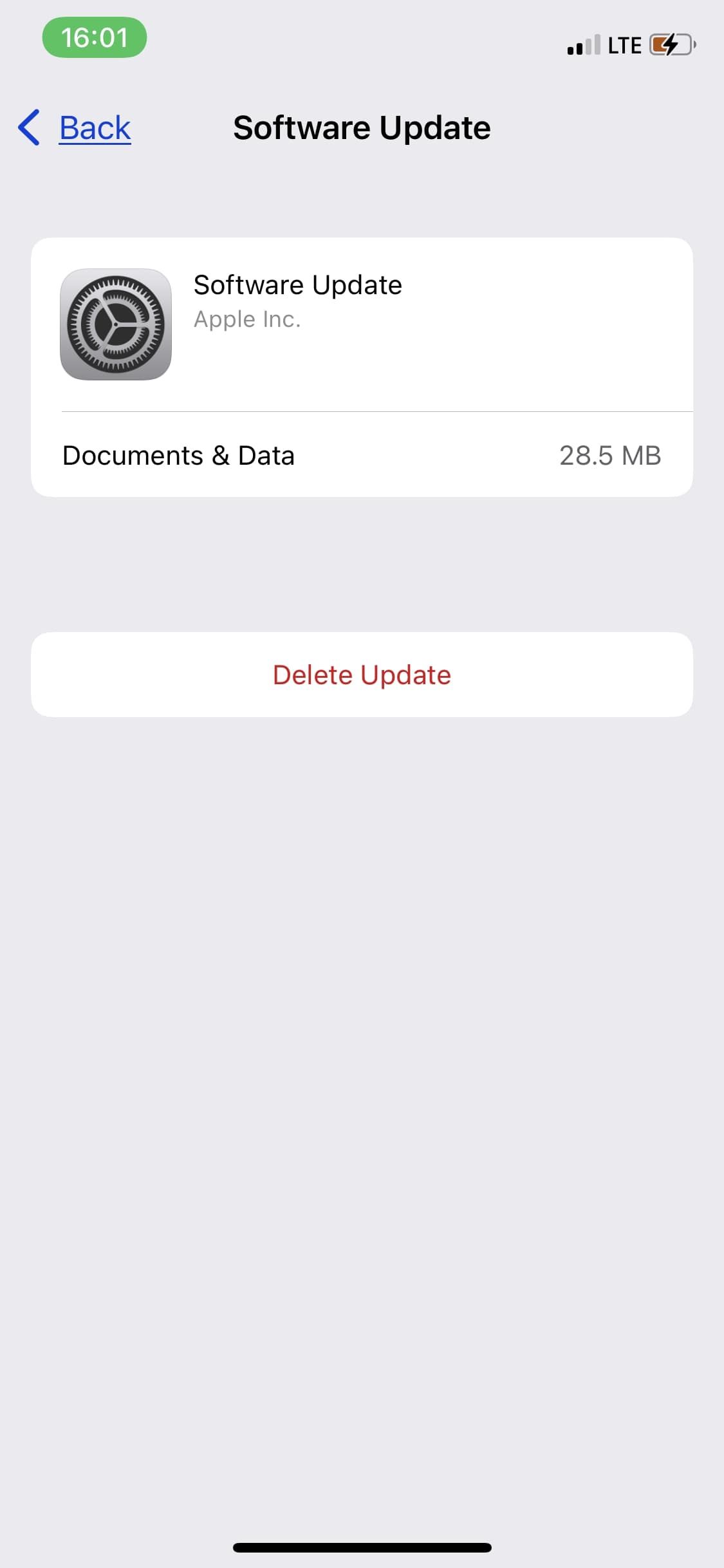
Une fois que vous avez supprimé le fichier de mise à jour, vous pouvez vous diriger vers Général > Mise à jour du logiciel pour redémarrer la mise à jour.
5. Désactivez les restrictions de contenu et de confidentialité
La plupart des gens activent les restrictions de contenu et de confidentialité pour s'empêcher ou empêcher quelqu'un d'autre d'installer et de supprimer des applications. C'est également une fonctionnalité intéressante pour les parents qui tentent d'empêcher leurs enfants d'accéder à certains contenus.
Si vous avez déjà activé la restriction de contenu pour les achats iTunes et App Store, votre mise à jour iOS ne réussira pas.
Pour lever les restrictions, accédez à Paramètres > Temps d'écran > Restrictions relatives au contenu et à la confidentialité. Vous pouvez désactiver toutes les restrictions en désactivant le commutateur en haut de la page ou autoriser l'accès à des catégories spécifiques. Par exemple, appuyez sur Achats iTunes et App Store pour créer des règles d'accès personnalisées pour l'installation ou la suppression d'applications.

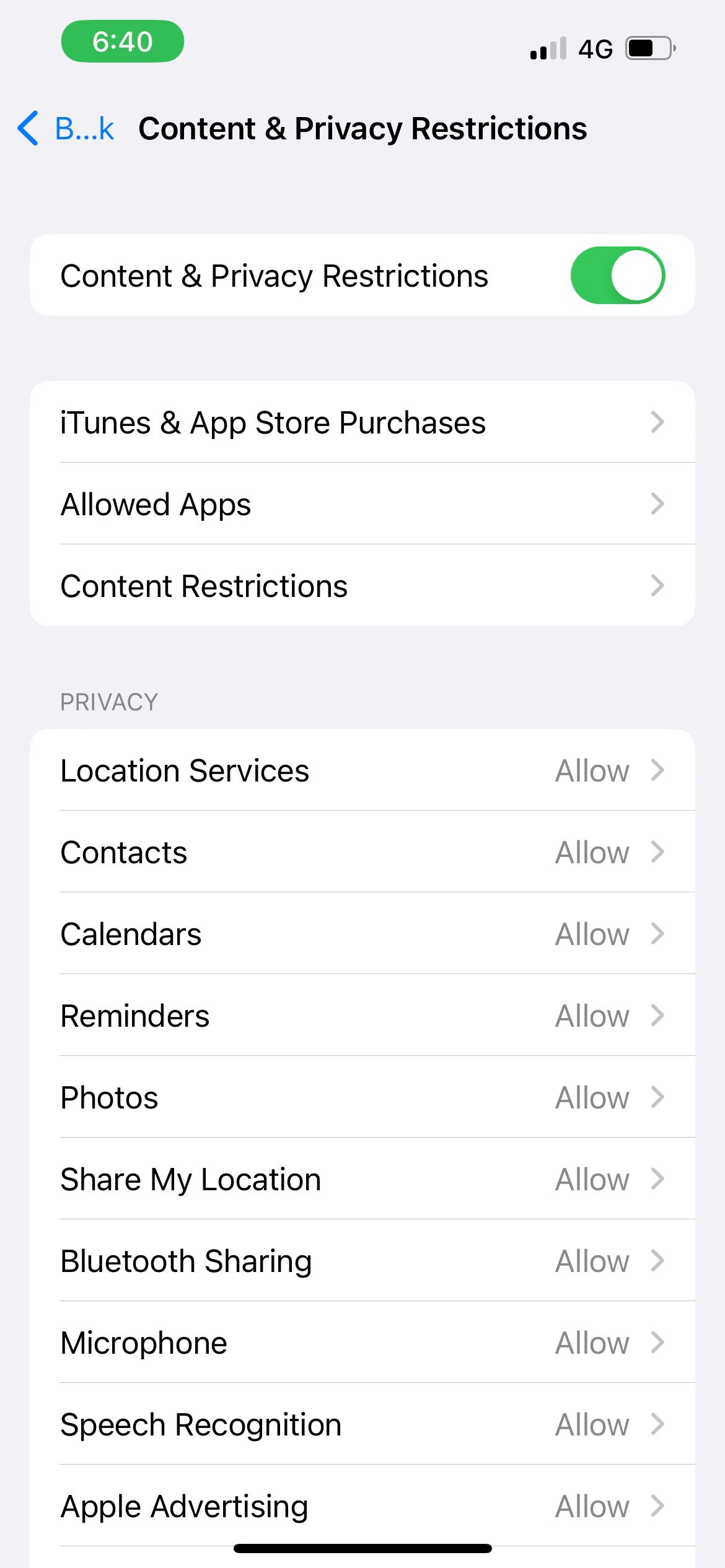

6. Vérifiez la page d'état du système d'Apple
Lorsqu'Apple publie une nouvelle mise à jour iOS, les utilisateurs d'iPhone du monde entier se précipitent pour la télécharger. Cela peut entraîner une surcharge des serveurs d'Apple, entraînant des temps d'arrêt qui entraîneront une pause de votre mise à jour iOS.
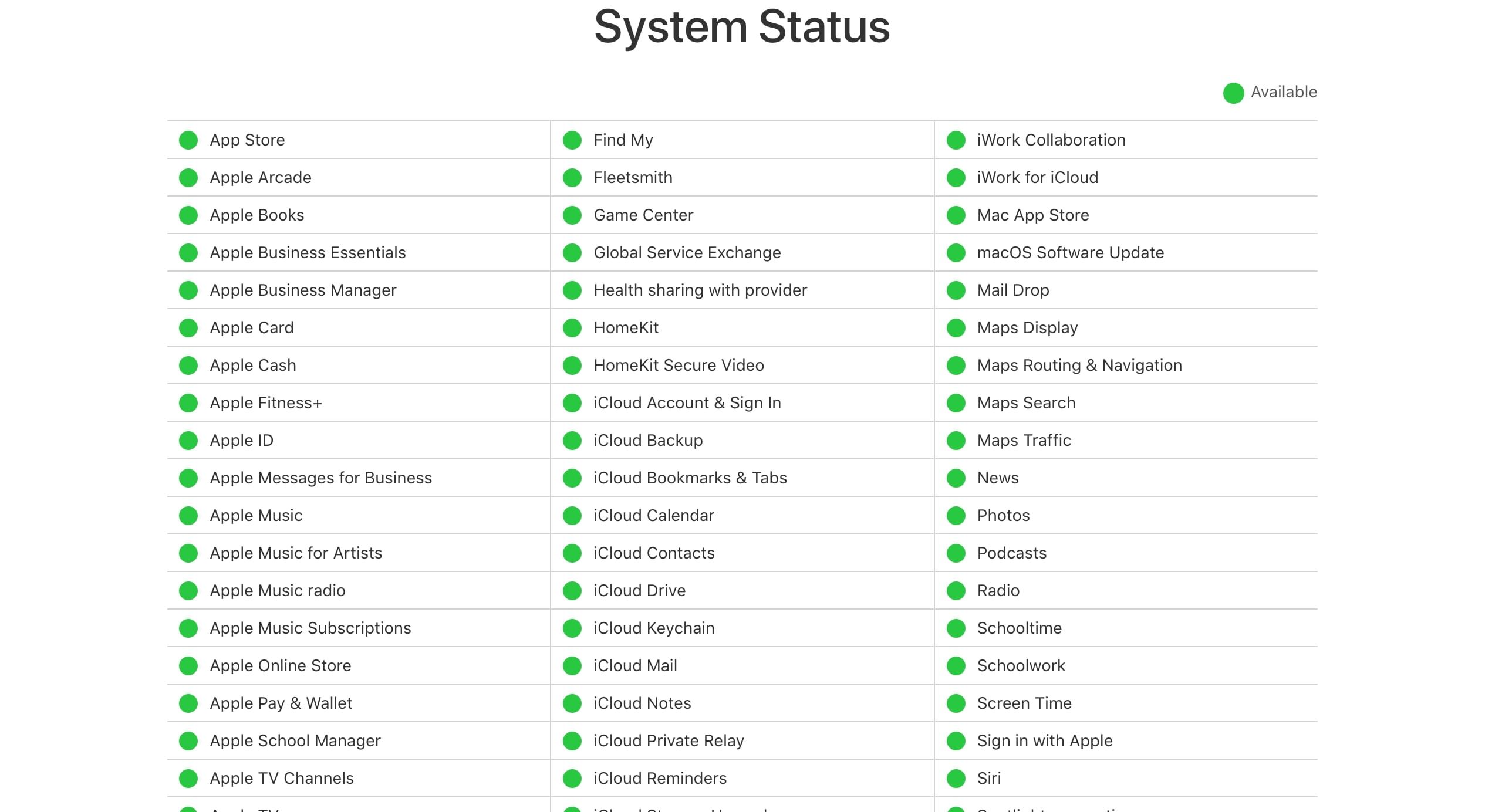
C'est rarement le cas, mais on ne peut pas exclure la possibilité que les serveurs de mise à jour d'Apple soient en panne. Pour en être sûr, visitez la page État du système Apple et recherchez un cercle vert pour les services liés aux mises à jour tels que l'App Store, le compte iCloud, etc. S'il n'y a pas de cercle vert, cela signifie qu'il y a un problème système, et vous Je devrai attendre qu'Apple le corrige.
Reprenez et terminez votre mise à jour iOS
Lorsque votre mise à jour iOS est suspendue pour une raison quelconque, l'un de ces correctifs devrait vous aider à reprendre le téléchargement et l'installation de votre mise à jour iOS.
Mais si aucun de ces conseils ne fonctionne, vous devrez peut-être essayer une restauration DFU pour effacer complètement et réinstaller tous les logiciels et firmware de votre iPhone. Cette étape effacera également toutes vos données, alors assurez-vous d’abord d’avoir une sauvegarde.
Ce qui précède est le contenu détaillé de. pour plus d'informations, suivez d'autres articles connexes sur le site Web de PHP en chinois!
Articles Liés
Voir plus- Comment régler la luminosité de l'écran d'un ordinateur Apple Mac
- Comment restaurer Mac aux paramètres d'origine
- Le système Apple reste bloqué lors de l'installation de la machine virtuelle
- Comment sauvegarder des photos d'un iPhone sur un ordinateur ?
- Problèmes rencontrés lors de la réinstallation du système Apple : Le disque système est introuvable

